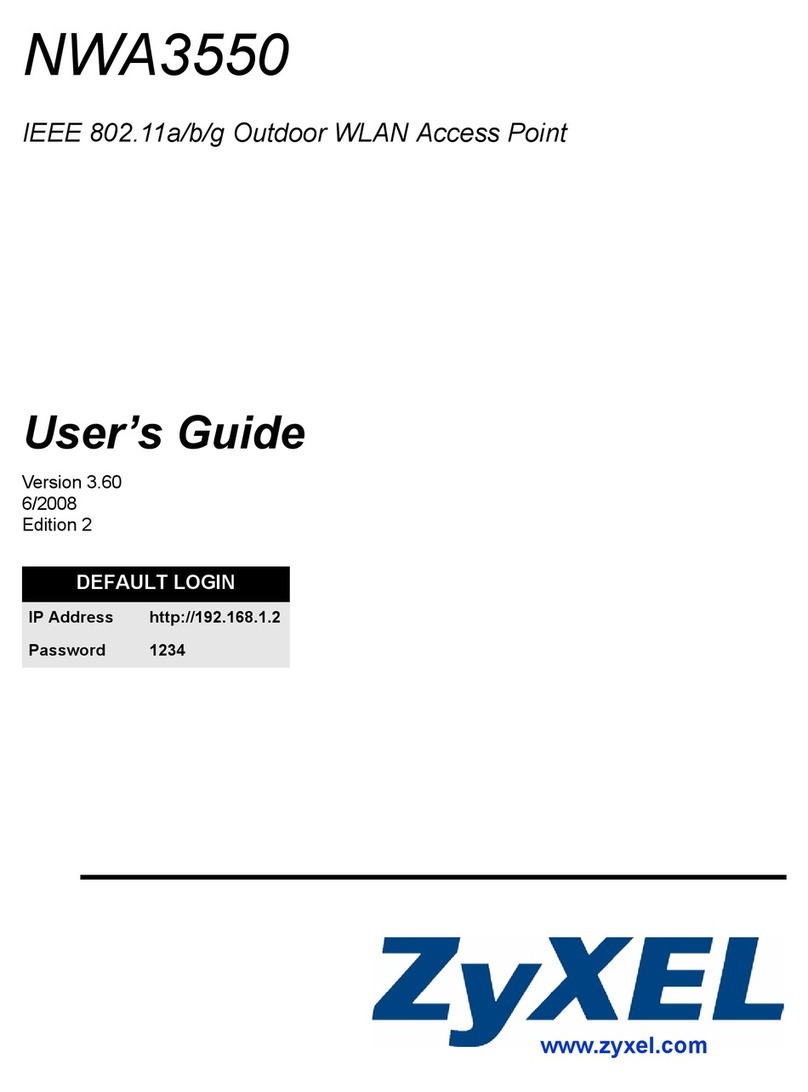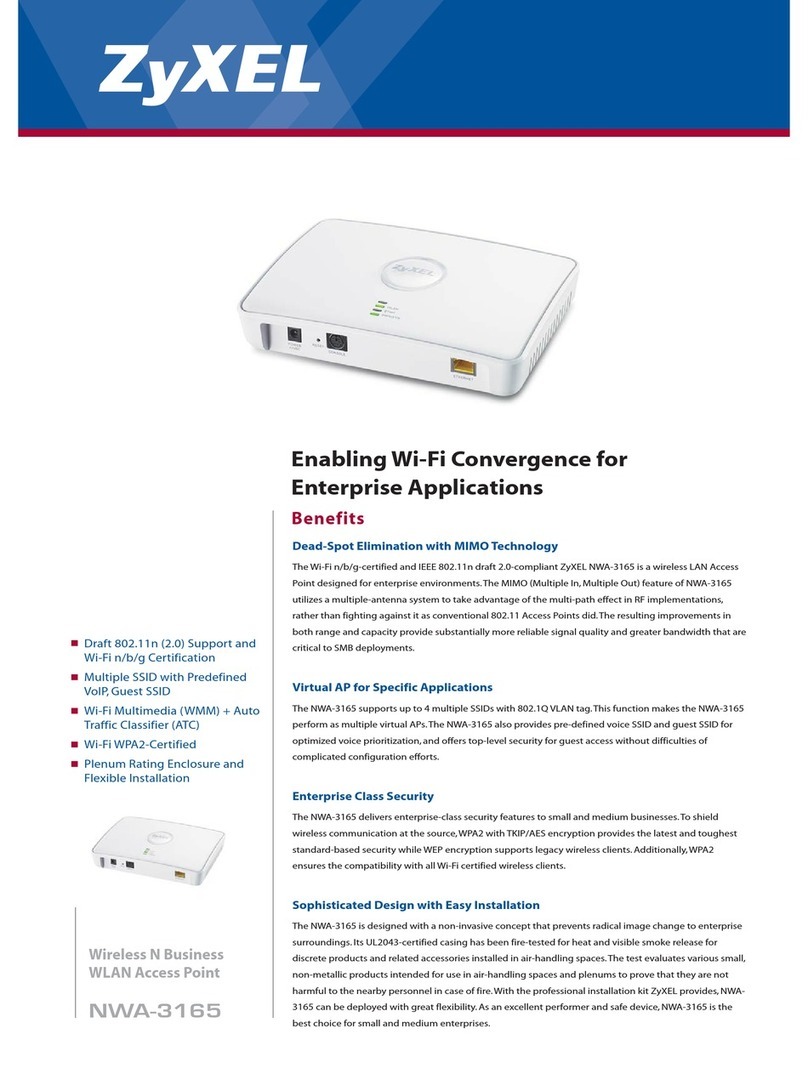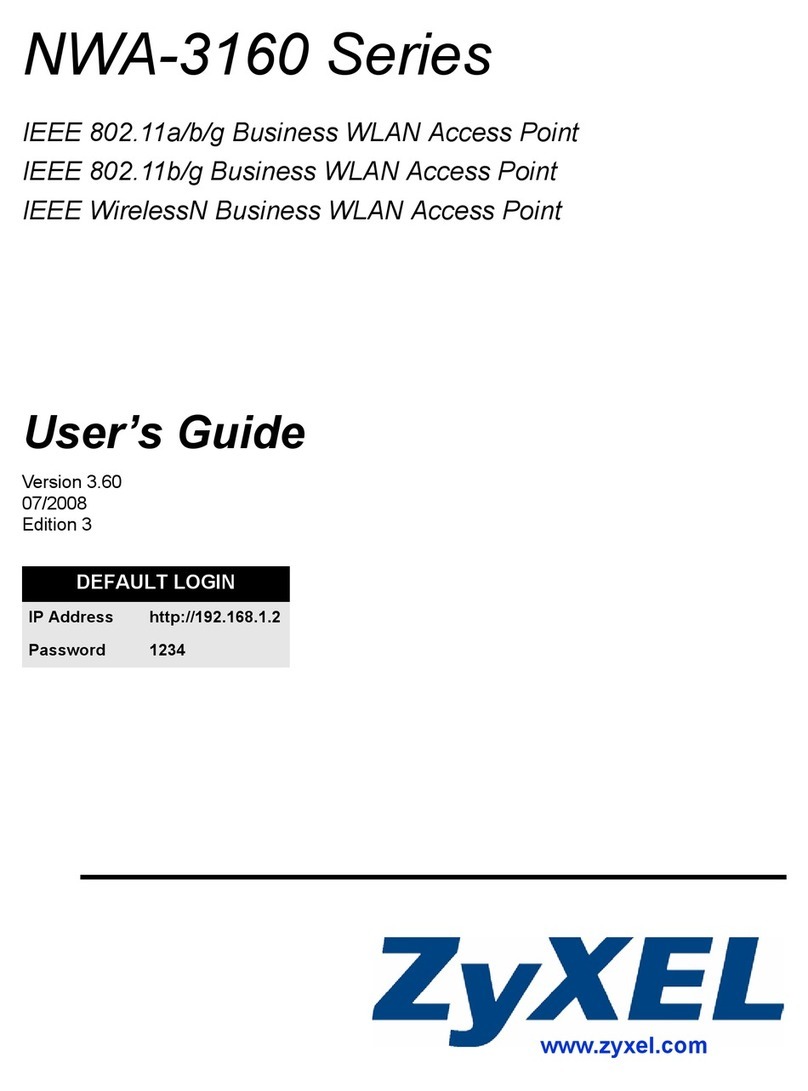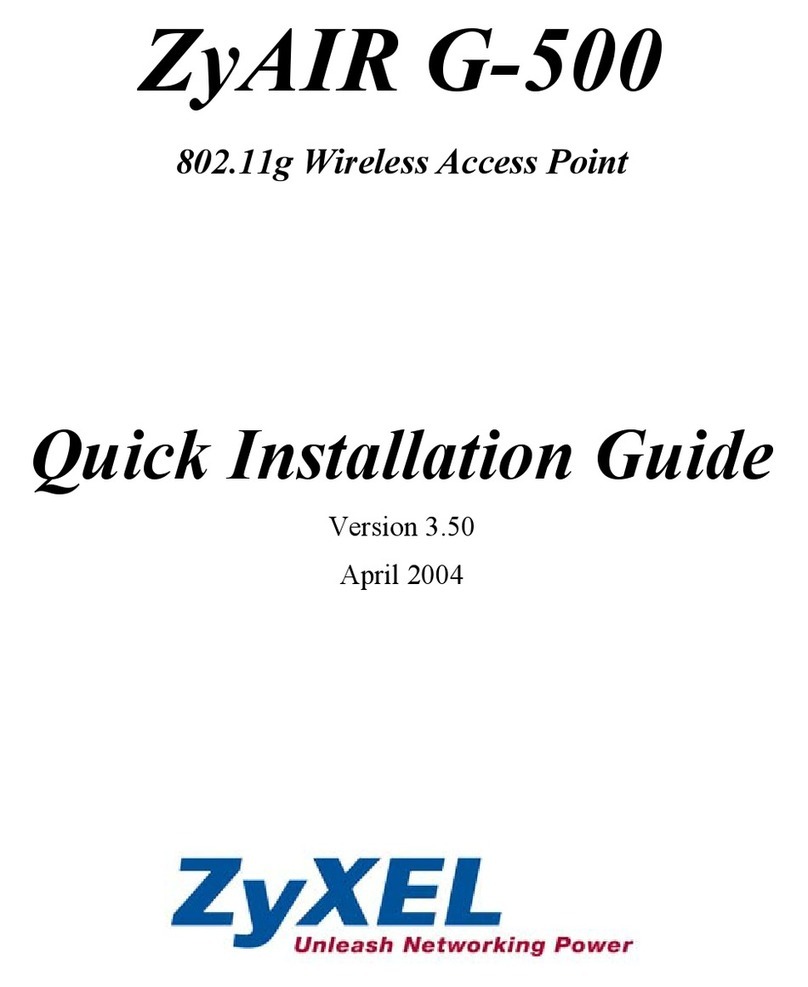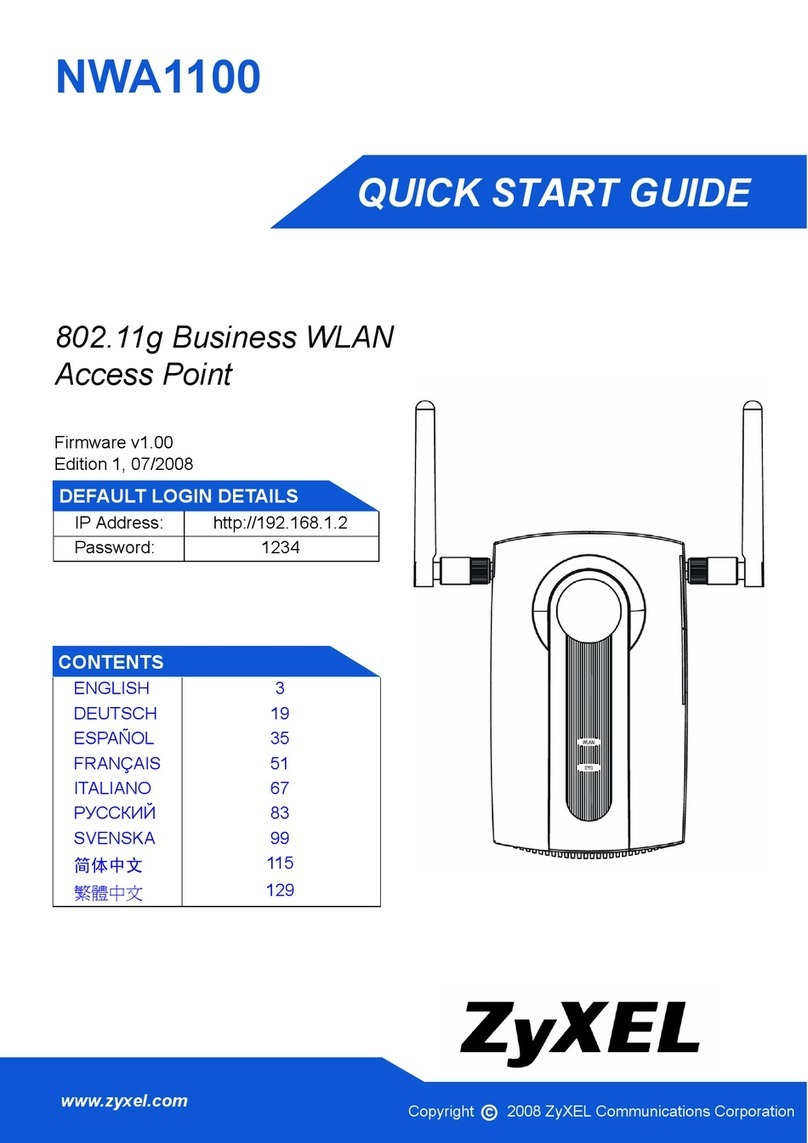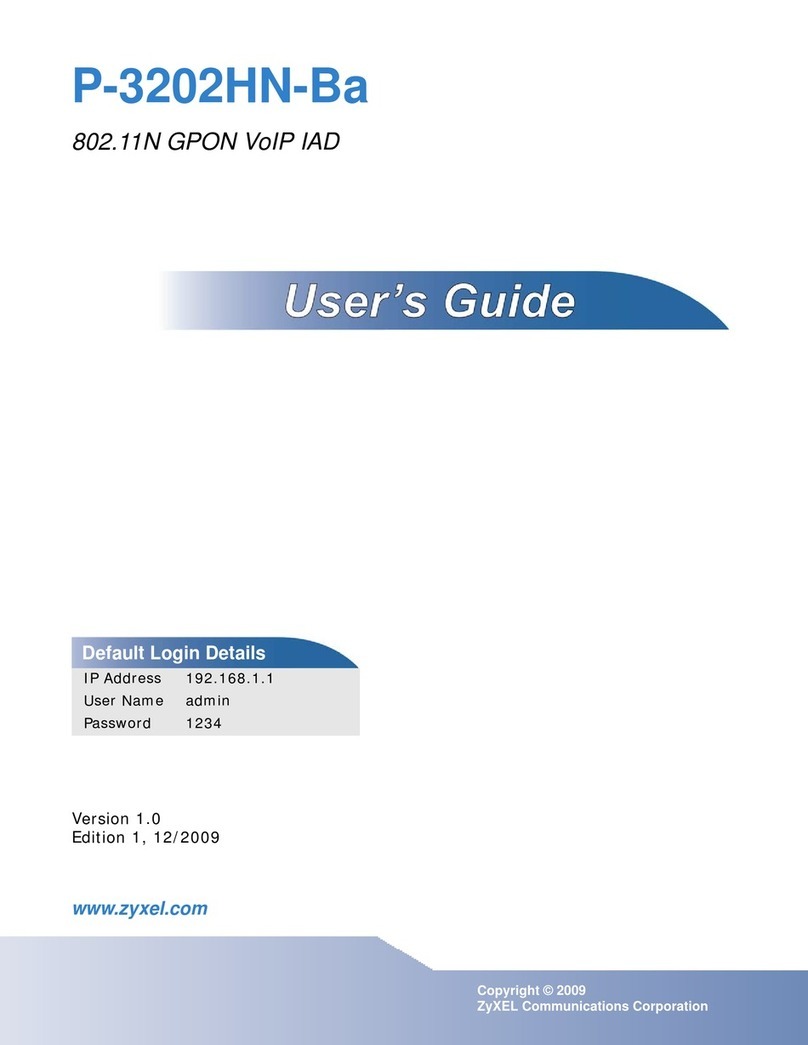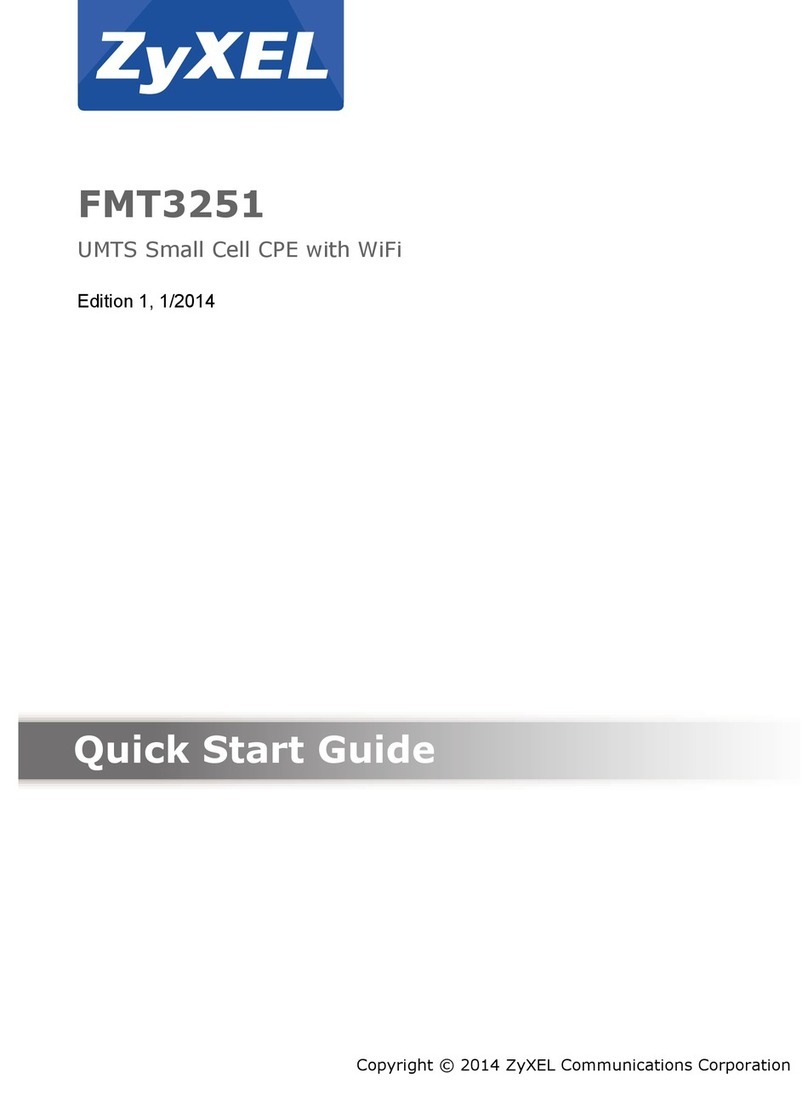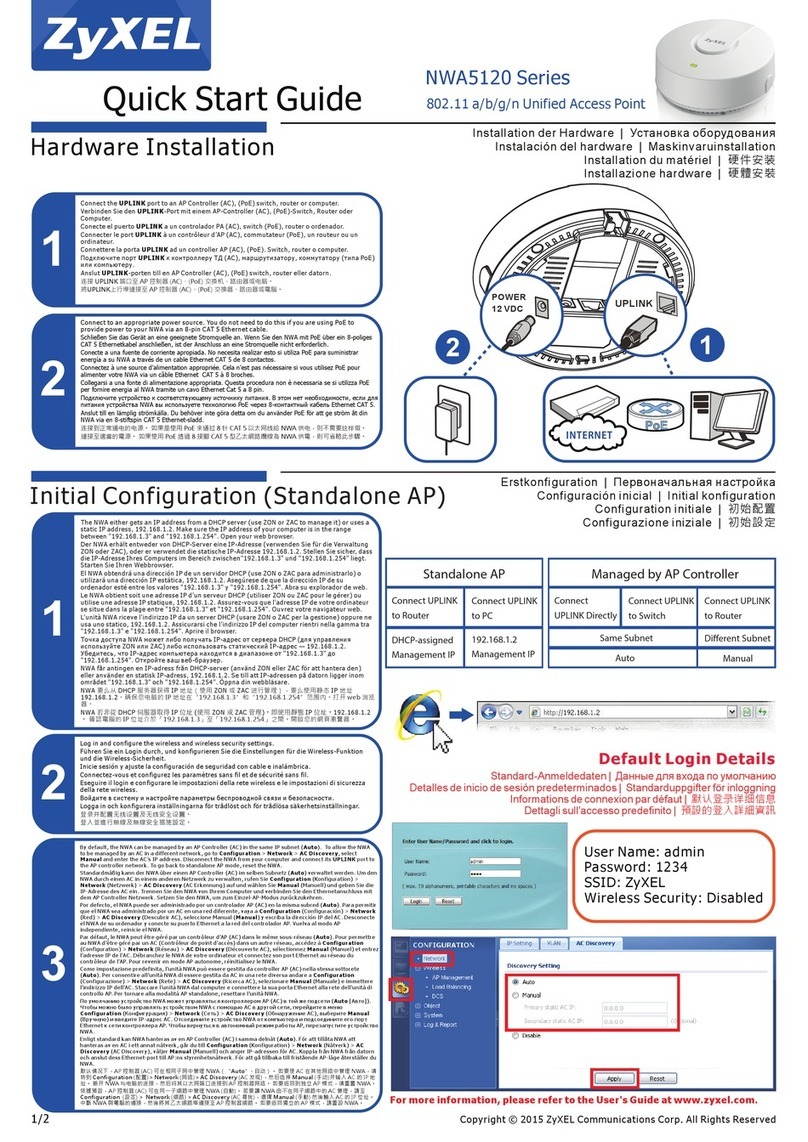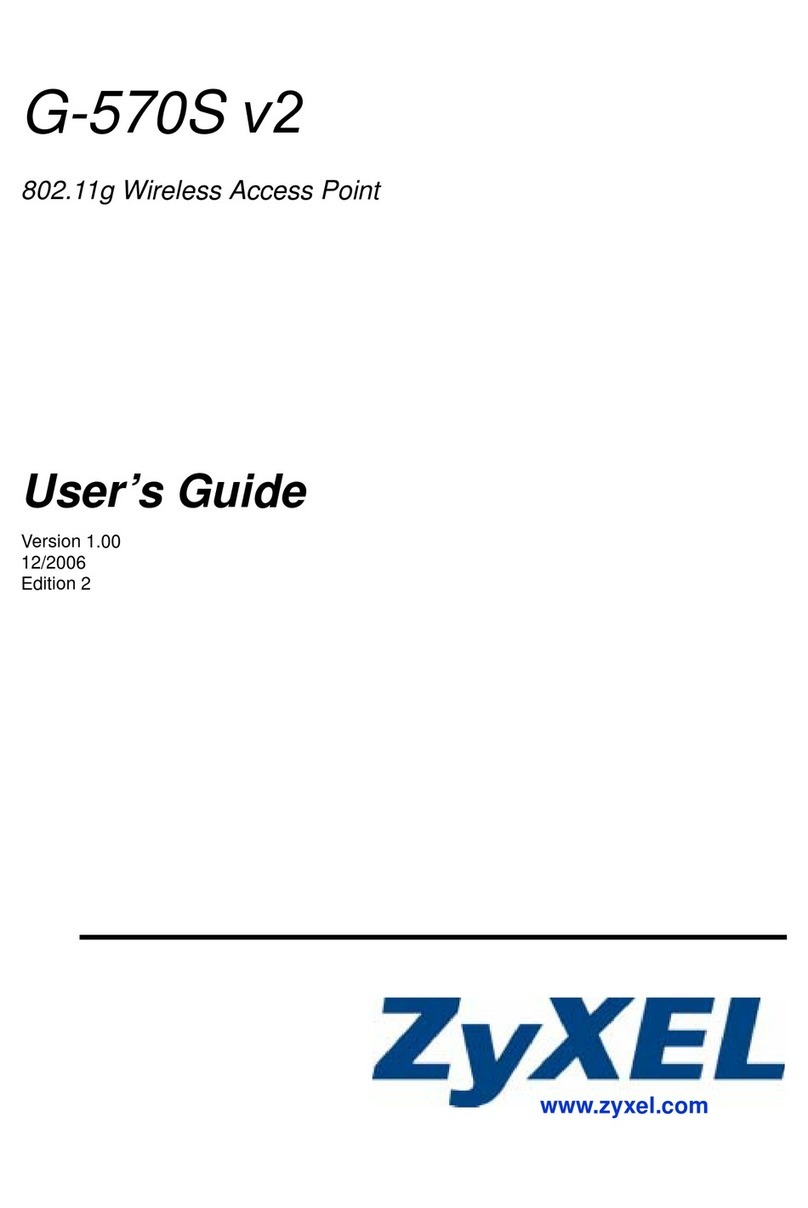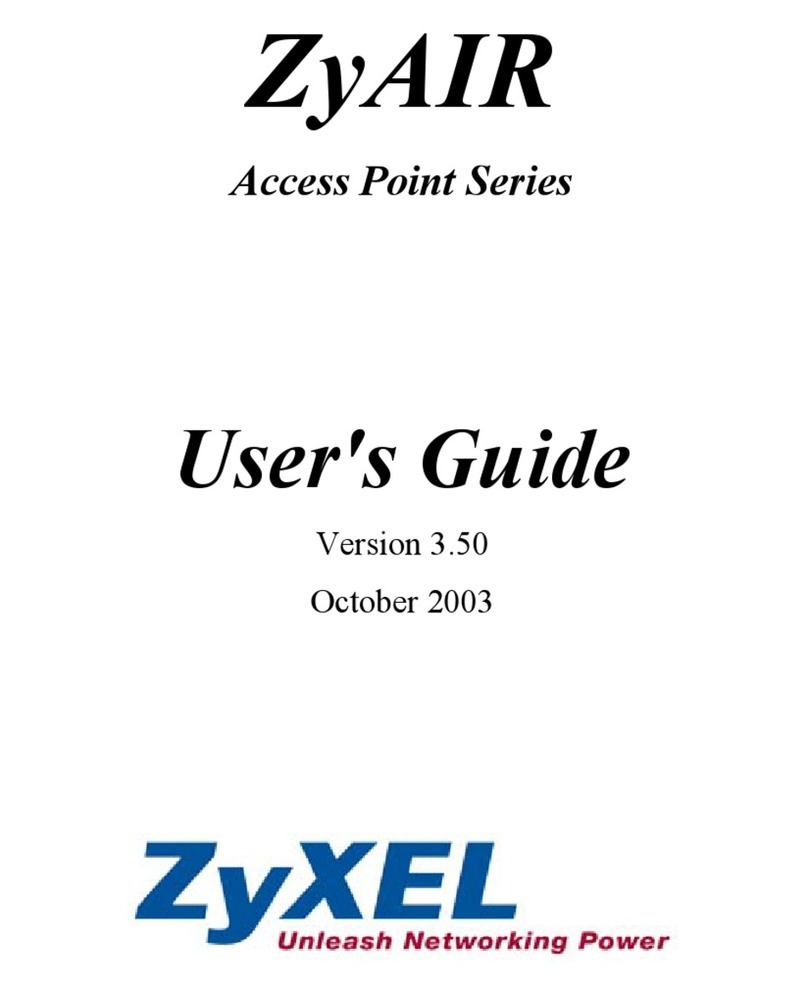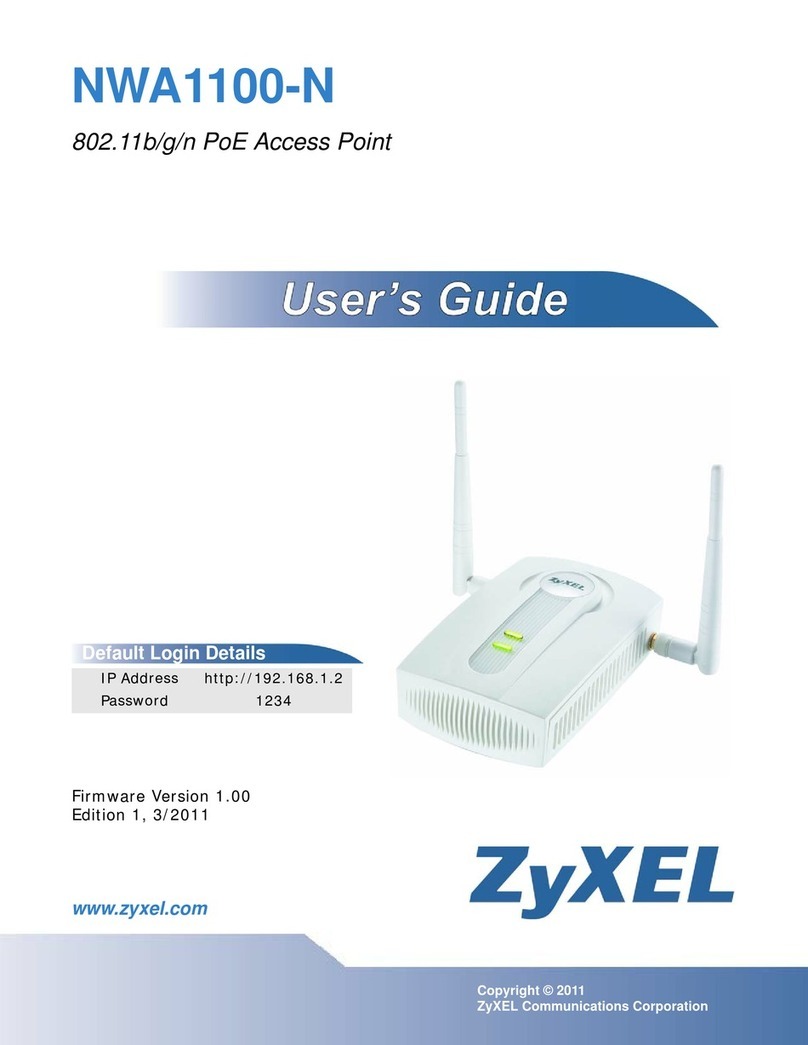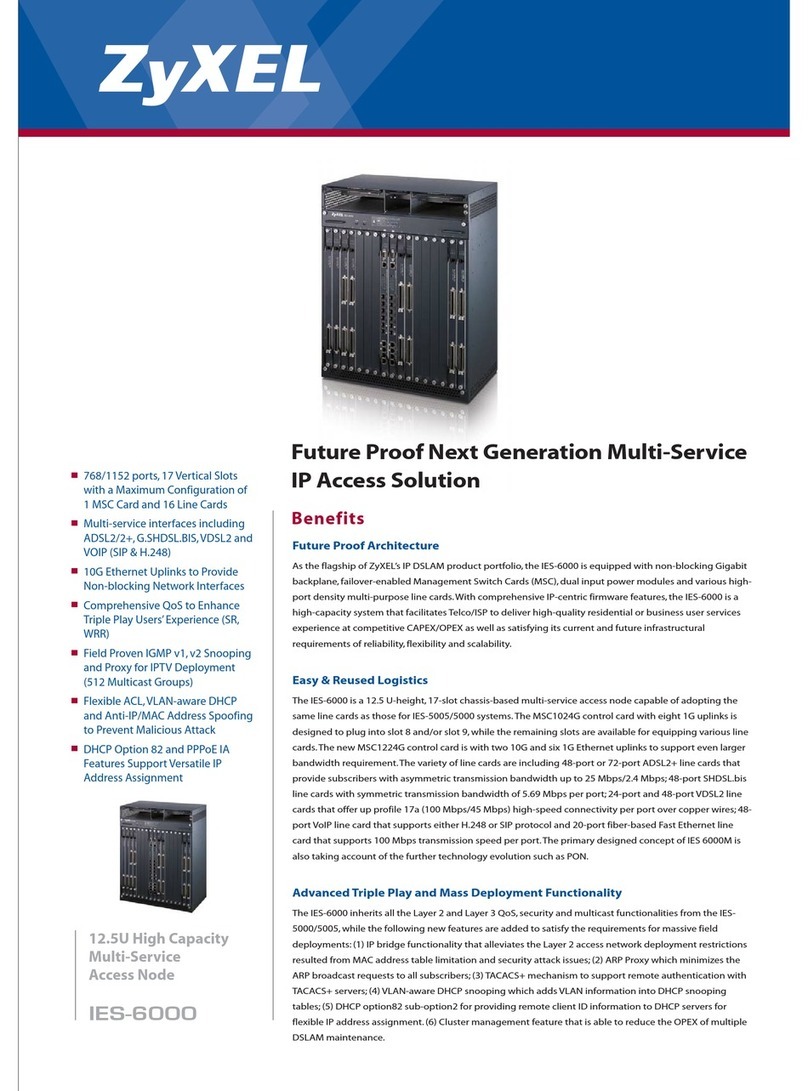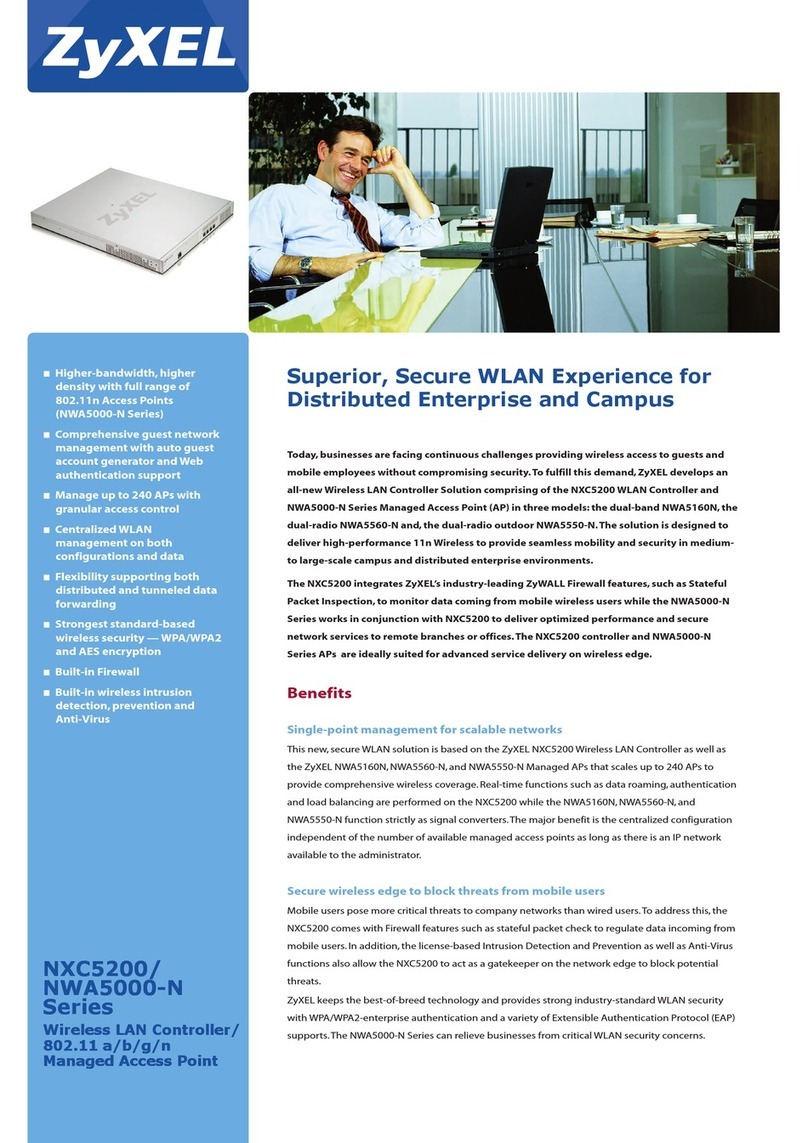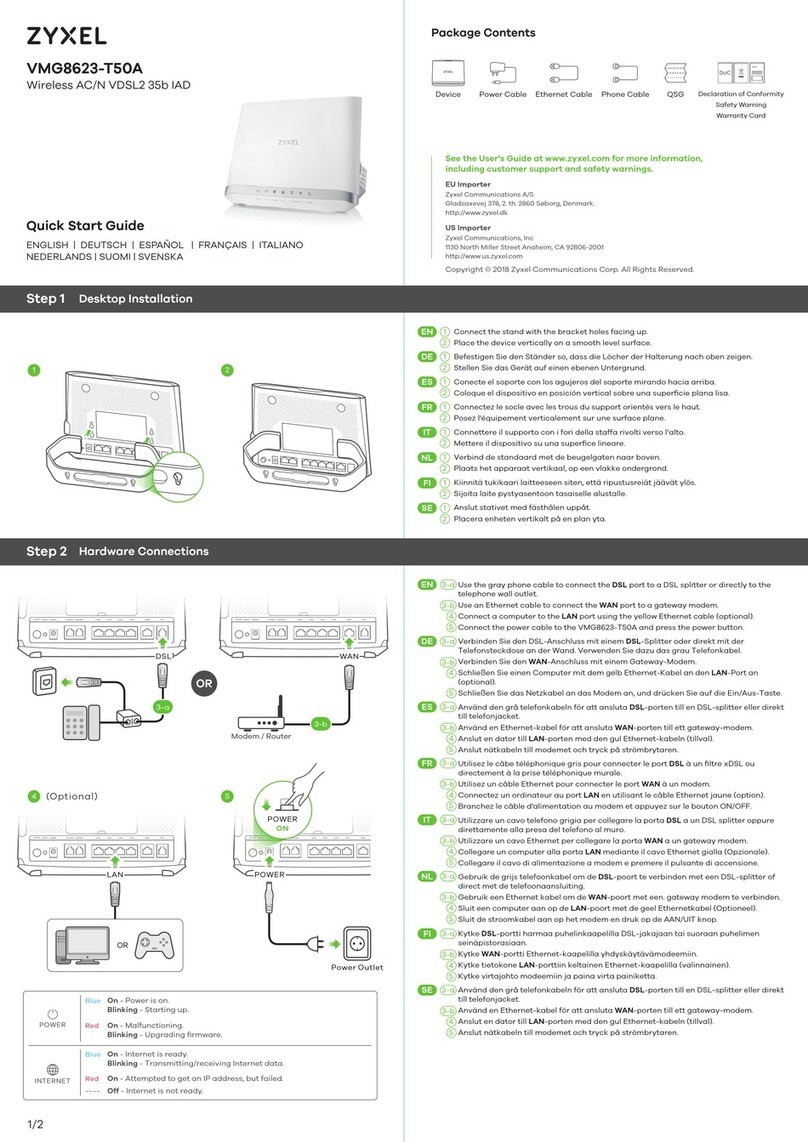ARMOR X1
AC2100 Dual-band Wireless Gigabit Access Point
Model: WAP6806
Quick Start Guide
ZyXEL Warranty informaon
Thank you for purchasing a ZyXEL product!
We take great pride in our quality, value
and performance and believe that this
product should offer you trouble-free
operaon throughout its lifeme. If you do
experience any problems with your
product, please contact ZyXEL Communica-
ons Corporaon offices worldwide.
For further informaon on our warranty
regulaons and liability in your country
please visit the ZyXEL web site:
hp://www.zyxel.com/warranty
Warranty form
In certain countries, the seller has to fill
out, sign and stamp the following warranty
informaon in order for the ZyXEL warranty
to be valid.
Product model number
Product serial number
Date of purchase
Seller’s stamp and signature
Italiano | Nederlands | Dansk | Norsk | Svenska | Suomi |
Ceština | Magyar | Română | Polski | Slovenščina |
Slovenčina | български | ภาษาไทย | 繁體中文
Collegare l'adaatore incluso alla presa POWER, quindi a una presa di corrente.
Aendere che il LED si accenda con luce rossa fissa (circa 5 minu).
Steek de meegeleverde stroomadapter in de POWER-aansluing en vervolgens in een
stopcontact.
Wacht totdat het LED-lampje ROOD blij branden (ongeveer 5 minuten).
Indsæt den medfølgende strømadapter i skdåsen, og dereer i en skkontakt.
Vent, indl lysdioden bliver stask RØD (ca. 5 minuer).
Se det medfølgende strømadapteret i strømkontakten, og dereer inn i en skkontakt.
Vent l LED-lyset lyser stask RØDT (rundt 5 minuer).
Anslut den medföljande eladaptern ll eluaget på enheten och sedan ll e vägguag.
Vänta lls lysdioden lyser RÖTT (ca 5 minuter).
Liitä mukana tullut virta-adapteri VIRTA-pistokkeeseen ja sien pistorasiaan.
Odota, kunnes LED-valo muuuu PUNAISEKSI eikä välky (noin 5 minuun kuluua).
Připojte dodaný napájecí adaptér do zdířky označené POWER a pak do elektrické zásuvky.
Počkejte, až se kontrolka LED rozsví ČERVENĚ (asi 5 minut).
Csatlakoztassa a mellékelt hálóza adaptert a HÁLÓZATI aljzatba, majd egy konnektorba.
Várja meg, amíg a LED folyamatosan PIROS-an világít (körülbelül 5 perc).
Conectaţi cablul de alimentare la soclul electric și apoi la o priză de curent.
Așteptaţi până când LED-ul devine ROȘU stac (în jur de 5 minute).
Podłącz odpowiedni zasilacz do gniazda zasilania, a następnie do gniazdka elektrycznego.
Poczekaj, aż dioda LED zapali sie stałym światłem na CZERWONO (około 5 minut).
Pripojte dodaný napájací adaptér k zariadeniu a potom do elektrickej zásuvky.
Počkajte, kým začne dióda LED svieť neprerušovane na ČERVENO (asi 5 minút).
Priključite priložen napajalnik v včnico POWER in nato v električno včnico.
Počakajte, da LED žarnica zasve RDEČE (traja pribl. 5 minut).
IT
NL
DA
NO
SV
FI
CZ
HU
RO
PL
SK
SL
Свържете включения захраващ адаптер в конектора POWER и след това в електрически
контакт.
Изчакайте, докато светодиодния ИНДИКАТОР светне постоянно ЧЕРВЕНО (около 5
минути).
เสียบอะแดปเตอร์ที่มีมาให้ เข้าในช่องเสียบไฟ แล้วค่อยต่อเข้ากับเต้าเสียบไฟฟ้า
รอจนกว่าไฟ LED เปลี่ยนเป็นสีแดงค้าง (ประมาณ 5นาที)
將包裝內的電源線插入POWER(電源)接口,然後插入電源插座。
一直等到LED指示燈變成靜態的紅色(約5分鐘)。
BG
TH
TW
stac RED
The LED turns stac RED
wait
5 minutes
Hardware Installation
Collegare un router a banda larga o un modem alla porta LAN del disposivo ARMOR
X1.
Collegare il computer a ARMOR X1.
Aendere che il LED si accenda con luce verde fissa (circa 2 minu).
Sluit een breedbandrouter of -modem aan op de LAN-poort van de ARMOR X1.
Sluit uw computer aan op de ARMOR X1.
Wacht totdat het LED-lampje GROEN blij branden (ongeveer 2 minuten).
Tilslut en bredbåndsrouter eller modem l LAN-porten på ARMOR X1.
Tilslut computeren l ARMOR X1.
Vent, indl lysdioden bliver stask GRØN (ca. 2 minuer).
Koble en bredbåndsruter eller et modem l LAN-porten på ARMOR X1.
Koble datamaskinen l ARMOR X1.
Vent l LED-lyet lyser stask GRØNT (rundt 2 minuer).
Anslut en router eller e modem ll LAN-porten på ARMOR X1.
Anslut din dator ll ARMOR X1.
Vänta lls lysdioden lyser GRÖNT (ca 2 minuter)."
Liitä laajakaistarein tai modeemi ARMOR X1:n LAN-porin.
Kytke etokone ARMOR X1:een.
Odota, kunnes LED-valo muuuu VIHREÄKSI eikä välky (noin 2 minuun kuluua).
Připojte k portu LAN na ARMOR X1 širokopásmový router nebo modem.
Propojte svůj počítač s ARMOR X1.
Počkejte, až se kontrolka LED rozsví ZELENĚ (asi 2 minuty).
Csatlakoztassa a szélessávú routert vagy modemet a ARMOR X1 LAN portjához.
Csatlakoztassa a számítógépét a ARMOR X1-hoz.
Várja meg, amíg a LED folyamatos ZÖLD-en világít (körülbelül 2 perc).
IT A-1
A-2
A-3
NL A-1
A-2
A-3
DA A-1
A-2
A-3
NO A-1
A-2
A-3
SV A-1
A-2
A-3
FI A-1
A-2
A-3
CZ A-1
A-2
A-3
HU A-1
A-2
A-3
Conectaţi un router sau modem de bandă largă la portul LAN al ARMOR X1.
Conectaţi-vă computerul la ARMOR X1.
Așteptaţi până când LED-ul devine VERDE stac (în jur de 2 minute).
Podłącz router lub modem szerokopasmowy do portu LAN ARMOR X1.
Podłącz komputer do ARMOR X1.
Poczekaj, aż dioda LED zapali sie stałym światłem na ZIELONO (około 2 minut).
Pripojte širokopásmový router alebo modem k portu LAN na zariadení ARMOR X1.
Pripojte počítač k zariadeniu ARMOR X1.
Počkajte, kým začne dióda LED svieť neprerušovane na ZELENO (asi 2 minúty).
Povežite širokopasovni usmerjevalnik ali modem v LAN vhod na ARMOR X1.
Povežite računalnik z ARMOR X1.
Počakajte, da LED žarnica zasve ZELENO (traja pribl. 2 minu).
Свържете широколентов маршрутизатор или модем към МРЕЖОВИЯ порт на
ARMOR X1.
Свържете вашия компютър към ARMOR X1.
Изчакайте, докато светодиодния ИНДИКАТОР светне постоянно ЗЕЛЕНО (около 2
минути).
เชื่อมต่อบรอดแบนด์เร้าท์เตอร์หรือโมเด็ม กับพอร์ต LAN ของ ARMOR X1
เชื่อมต่อคอมพิวเตอร์ของคุณเข้ากับ ARMOR X1
รอจนกว่าไฟ LED สีเขียวจะเปลี่ยนเป็นสว่างค้าง (ประมาณ 2นาที)
將寬頻路由器或數據機連到ARMOR X1的LAN埠。
將您的電腦連到ARMOR X1。
一直等到LED指示燈變成靜態的綠色(約2分鐘)。
RO A-1
A-2
A-3
PL A-1
A-2
A-3
SK A-1
A-2
A-3
SL A-1
A-2
A-3
BG A-1
A-2
A-3
TH A-1
A-2
A-3
TW A-1
A-2
A-3
A-2
A-1
wait
2minutes
stac GREEN
The LED turns stac GREEN
A-3
AP Mode
A
Broadband Router
Aprire un browser Web e digitare "hp://zyxelsetup" (per PC Windows) o "hp://zyx-
elsetup.local" (per PC MAC), quindi accedere con la password: 1234.
Avviare la procedura guidata di configurazione eaZy123 e scegliere la modalità Access
Point.
Se sul disposivo ARMOR X1 vengono modificate le impostazioni wireless predefinite,
è necessario ulizzare una nuova chiave SSID e di connessione Wi-Fi per conneersi
nuovamente a ARMOR X1 in modalità wireless.
Open uw webbrowser en voer "hp://zyxelsetup" in (bij Windows-PC's) of "hp://zyx-
elsetup.local" (bij MAC-PC's), en log vervolgens in met het volgende Wachtwoord:
1234.
Start de eaZy123-installaewizard en kies voor Access Point-modus.
Als u de standaard draadloze instellingen van de ARMOR X1 verandert, dient u een
nieuwe SSID en een nieuw WiFi-wachtwoord te gebruiken om opnieuw draadloos
verbinding te maken met de ARMOR X1.
Åbn en webbrowser, og indtast "hp://zyxelsetup" (for Windows PC) eller "hp://zyx-
elsetup.local" (for MAC PC), og log dereer ind med adgangskoden: 1234.
Start eaZy123 opsætningsguiden og vælg Access Point Mode.
Hvis du ændrer de standard trådløse indsllinger på ARMOR X1, er du nødt l at bruge
et ny SSID og WiFi-nøgle l at opree trådløs forbindelse l ARMOR X1 igen.
Åpne en neleser og skriv inn "hp://zyxelsetup" (for Windows PC) eller "hp://zyxel-
setup.local" (for MAC PC), og logg dereer inn med passord: 1234.
Start eaZy123 konfigurasjonsveiviseren og velg aksesspunktmodus.
Hvis du endrer de standard trådløse innsllingene på ARMOR X1, må du bruke ny SSID
og Wi-Fi-nøkkel for å koble deg trådløst l ARMOR X1 igjen.
Öppna en webbläsare och skriv in adressen "hp://zyxelsetup" (för Windows PC) eller
"hp: //zyxelsetup.local" (för MAC PC), logga sedan in med lösenordet: 1234.
Starta installaonsguiden eaZy123 och välj Access Point Mode.
Om du ändrar de trådlösa standardinställningarna på ARMOR X1, måste du använda
e ny SSID och en ny Wi-Fi-nyckel för a kunna ansluta trådlöst ll ARMOR X1 igen.
IT A-4
A-5
A-6
NL A-4
A-5
A-6
DA A-4
A-5
A-6
NO A-4
A-5
A-6
SV A-4
A-5
A-6
Avaa selainohjelma ja kirjoita "hp://zyxelsetup" (Windows PC:llä) tai "hp://zyxelset-
up.local" (MAC PC:llä), ja kirjaudu sien sisään salasanalla: 1234.
Aloita eaZy123:n ohjau asennus ja valitse Access Point-la.
Jos muutat langaoman verkon oletusasetuksia ARMOR X1:ssa, sinun on käyteävä
uusia SSID ja Wi-Fi -avaimia muodostaaksesi langaoman yhteyden ARMOR X1:een
uudelleen.
Otevřete webový prohlížeč a zadejte "hp: // zyxelsetup" (pro Windows) nebo "hp:
//zyxelsetup.local" (pro MAC), pak se přihlaste pomocí hesla: 1234.
Spusťte průvodce nastavením eaZy123 a vyberte Režim přístupového bodu.
Pokud změníte výchozí nastavení bezdrátového připojení na ARMOR X1, budete muset
použít nové SSID a Wi-Fi klíč pro opětovné bezdrátové připojení k ARMOR X1.
Nyisson meg egy webböngészőt, és írja be a "hp://zyxelsetup" (Windows PC esetén)
vagy a "hp://zyxelsetup.local" címet (MAC PC esetén), majd jelentkezzen be a
jelszóval: 1234.
Indítsa el az eaZy123 beállítási varázslót, és válassza a Hozzáférési pont (Access Point)
módot.
Ha módosítja az alapértelmeze vezeték nélküli beállításokat a ARMOR X1-on, a
ARMOR X1-hoz történő újbóli vezeték nélküli csatlakozáshoz új SSID-t és Wi-Fi kulcsot
kell használnia.
Deschideţi un browser web și introduceţi "hp://zyxelsetup" (pentru Windows ) sau
"hp://zyxelsetup.local" (pentru MAC), apoi conectaţi-vă cu parola: 1234.
Porniţi asistentul de configurare eaZy123 și alegeţi Access Point Mode.
Dacă modificaţi setările wireless implicite ale ARMOR X1, va trebui să ulizaţi un nou
SSID și cheia o nouă cheie Wi-Fi pentru a vă conecta wireless din nou la ARMOR X1.
Otwórz przeglądarkę internetową i wpisz "hp://zyxelsetup" (dla komputera z
Windows PC) lub "hp://zyxelsetup.local" (dla komputerze Mac), a następnie zaloguj
się za pomocą hasła: 1234.
Uruchom kreatora konfiguracji eaZy123 i wybierz tryb Punkt dostępowy.
Jeśli zmienisz domyślne ustawienia sieci bezprzewodowej na ARMOR X1, musisz użyć
nowej nazwy SSID i klucz Wi-Fi do łączenia się z ARMOR X1 ponownie.
FI A-4
A-5
A-6
CZ A-4
A-5
A-6
HU A-4
A-5
A-6
RO A-4
A-5
A-6
PL A-4
A-5
A-6
Otvorte webový prehliadač a zadajte adresu hp://zyxelsetup (na počítači so
systémom Windows) alebo hp://zyxelsetup.local (na počítači so systémom MAC).
Potom sa prihláste pomocou hesla: 1234.
Spuste sprievodcu nastavením eaZy123 a vyberte režim Access Point Mode.
Ak zmeníte predvolené nastavenie bezdrôtového pripojenia na zariadení ARMOR X1 a
budete sa chcieť k nemu bezdrôtovo pripojiť, budete musieť použiť nové SSID a kľúč
Wi-Fi.
Odprite spletni brskalnik in vnesite naslov "hp: // zyxelsetup" (za Windows PC) ali
"hp: //zyxelsetup.local" (za MAC računalnik), nato pa se prijavite z geslom: 1234.
Zaženite čarovnika za zagon eaZy123 in izberite Način dostopne točke.
Če spremenite privzete brezžične nastavitve na ARMOR X1, boste morali za ponovno
brezžično povezavo z ARMOR X1 uporabi novo ime omrežja (SSID) in Wi-Fi ključ.
Отворете уеб браузър и въведете "hp://zyxelsetup" (за Windows компютър) или
"hp://zyxelsetup.local" (за MAC компютър), след това влезте с паролата: 1234.
Стартирайте инсталационния помощник eaZy123 и изберете Access Point
Mode(Режим с Точка на Достъп).
Ако промените безжичните настройки по подразбиране на ARMOR X1, вие трябва
да използвате нов SSID и Wi-Fi ключ за да се осъществи отново безжично
свързване към ARMOR X1.
เปิดเว็บเบราเซอร์และกรอก "hp://zyxelsetup" (สำหรับ Windows PC) หรือ "hp:
//zyxelsetup.local" (สำหรับคอมพิวเตอร์ MAC) จากนั้นเข้าสู่ระบบด้วยรหัสผ่าน: 1234
เริ่มตัวช่วยติดตั้ง eaZy123 และเลือกโหมด Acsess Point
หากคุณเปลี่ยนการตั้งค่าไร้สายเริ่มต้นของ ARMOR X1 คุณต้องใช้ SSID ใหม่ และ Wi-Fi Key
เพื่อเชื่อมต่อแบบไร้สายกับ ARMOR X1 อีกครั้ง
打開一個網頁瀏覽器,輸入hp://zyxelsetup(Windows系統)或hp://zyxelsetup.local
(Mac系統),然後用密碼1234登入。
啟動eaZy123設定精靈,並選擇Access Point(接入點)模式。
如果您更改ARMOR X1上的預設無線設定,您必須使用新的SSID和Wi-Fi金鑰,以便再次以
無線方式連線到ARMOR X1。
SK A-4
A-5
A-6
SL A-4
A-5
A-6
BG A-4
A-5
A-6
TH A-4
A-5
A-6
TW A-4
A-5
A-6
eaZy 123
Access Point Mode Client Mode Repeater Mode
Follow eaZy123 setup wizard
A-5
ARMOR X1
Model: WAP6806
Login Password
1234
Login
hp://zyxelsetup (Windows)
or
hp://zyxelsetup.local (MAC)
Login Password: 1234
(default)
Configure Your Device
A-4
Premere il tasto WPS sul router o AP.
Entro 2 minu, su ARMOR X1 premere il pulsante WPS per più di 3 secondi.
Il LED di ARMOR X1 inizia a lampeggiare in giallo e si accende con luce fissa VERDE.
Druk op de WPS-knop op uw router of Access Point.
Houd binnen 2 minuten de WPS-knop op de ARMOR X1 ruim 3 seconden ingedrukt.
Het LED-lampje van de ARMOR X1 begint oranje te knipperen en blij daarna GROEN
branden.
Tryk på WPS-knappen på din router.
Inden for 2 minuer, skal du trykke på WPS-knappen i mere end 3 sekunder på
ARMOR X1.
ARMOR X1 lysdioden begynder at blinke orange og bliver stask GRØN.
Trykk på WPS-knappen på ruteren eller AP.
Innen 2 minuer, trykk og hold på WPS-knappen i mer enn 3 sekunder på ARMOR X1.
ARMOR X1 LED-lyset begynner å blinke gult og blir stask GRØNT.
Tryck på WPS-knappen på din router eller AP.
Inom 2 minuter, tryck på WPS-knappen i mer än 3 sekunder på ARMOR X1.
Lysdioden på ARMOR X1 börjar blinka gult och ändrar ll GRÖNT.
Paina WPS-painikea reimessä tai tukiasemassa.
Paina WPS-painikeä yli 3 sekunn ajan ARMOR X1:ssa 2 minuun sisään.
ARMOR X1:n LED-valo alkaa vilkkua oranssina ja muuuu VIHREÄKSI, eikä vilku.
Sskněte tlačítko WPS na routeru nebo AP.
Během 2 minut sskněte tlačítko WPS na ARMOR X1 na více než 3 sekundy.
Kontrolka LED na ARMOR X1 začne blikat žlutě a potom se rozsví ZELENĚ.
Nyomja meg a WPS gombot a routeren vagy az elérési ponton.
2 percen belül nyomja meg a ARMOR X1-on lévő WPS gombot és több mint 3
másodpercig tartsa lenyomva.
A ARMOR X1 LED elkezd sárgán villogni, majd folyamatos ZÖLD színűre vált.
IT B-1
B-2
B-3
NL B-1
B-2
B-3
DA B-1
B-2
B-3
NO B-1
B-2
B-3
SV B-1
B-2
B-3
FI B-1
B-2
B-3
CZ B-1
B-2
B-3
HU B-1
B-2
B-3
Apăsaţi butonul WPS pe router sau pe AP.
În cel mult 2 minute, ţineţi apăsat butonul WPS al ARMOR X1 mai mult de 3 secunde.
LED-ul ARMOR X1 începe să clipească de culoarea chihlimbarului și devine VERDE
stac.
Naciśnij przycisk WPS na swoim routerze lub punkcie dostępowym.
W ciągu 2 minut naciśnij przycisk WPS przez ponad 3 sekundy na ARMOR X1.
ARMOR X1 dioda LED zacznie migać na pomarańczowo i zmieni kolor na stały ZIELONY.
Stlačte tlačidlo WPS na routry alebo prístupovom bode (AP).
V priebehu najbližších 2 minút stlačte na zariadení ARMOR X1 tlačidlo WPS na viac ako
3 sekundy.
Dióda LED na zariadení ARMOR X1 začne blikať žlto a potom zostane svieť na
ZELENO.
Prisnite gumb WPS na vašem usmerjevalniku ali dostopni točki.
V roku 2 minut prisnite gumb WPS na ARMOR X1 za več kot 3 sekunde.
ARMOR X1 LED žarnica začne utripa oranžno, nato pa zasve ZELENO.
Натиснете бутона WPS на вашия маршрутизатор или AP(Точка на Достъп).
В рамките на 2 минути, натиснете бутона WPS на ARMOR X1 за повече от 3
секунди .
Светодиодния ИНДИКАТОР на ARMOR X1 започва да мига в кехлибарен цвят и
светва постоянно ЗЕЛЕНО.
กดปุ่ม WPS บนเร้าท์เตอร์หรือ AP ของคุณ
ภายใน 2นาทีนี้ ให้กดปุ่ม WPS บน ARMOR X1 ค้างไว้นานประมาณ 3วินาทีหรือมากกว่านั้น
ไฟ LED ของ ARMOR X1 จะเริ่มกะพริบเป็นสีเหลืองสีเขียว แล้วเปลี่ยนแบบสว่างค้าง
按下您的路由器或AP上的WPS按鈕。
在2分鐘內,在ARMOR X1上按住WPS按鈕3秒鐘以上。
ARMOR X1的LED指示燈開始閃爍琥珀色並返回靜態的綠色。
RO B-1
B-2
B-3
PL B-1
B-2
B-3
SK B-1
B-2
B-3
SL B-1
B-2
B-3
BG B-1
B-2
B-3
TH B-1
B-2
B-3
TW B-1
B-2
B-3
stac GREEN
The LED turns stac GREEN
B-3
WPS ON
Hold 2 seconds
Your Router
ARMOR X1
WPS ON
Hold 3 seconds
B-2
B-1
within
2 minutes
Router with WPS Buon
Repeater Mode-
B